Visualizar RDO na visualiza????o de calend??rio
Objetivo
Visualizar e gerenciar entradas do RDO usando a visualização de calendário.
Fundo
A visualização de calendário da ferramenta RDO fornece uma visão geral visual de todas as entradas por um mês. Você pode criar e gerenciar entradas e concluir dias diretamente desse calendário.
Coisas a considerar
- Permissões de usuário necessárias:
- Para visualizar o calendário:
- Permissões "Somente leitura" ou superiores para a ferramenta RDO.
Observação: os usuários com a permissão granular 'Somente entrada de colaborador' habilitada em seus modelos de permissões não conseguem ver a visualização do Calendário.
- Permissões "Somente leitura" ou superiores para a ferramenta RDO.
- Para visualizar o calendário:
Passos
- Acesse a ferramenta RDO do seu projeto.
- Clique na guia Calendário .
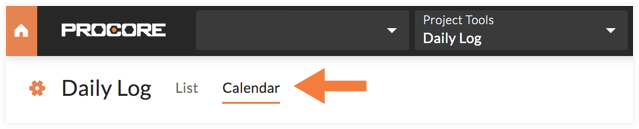
Clique para visualizar as etapas de uma seção:
Visualizar o calendário

- Visualize o calendário para ver quais datas têm entradas adicionadas ou aprovadas (veja a imagem acima).
- O status de cada RDO é indicado da seguinte forma:
- O dia que você está visualizando está descrito em azul.
- Os dias concluídos são indicados com uma faixa verde e marca de verificação
 .
. - As entradas pendentes para um dia são indicadas com um círculo
amarelo .
- As entradas aprovadas para um dia são indicadas com um círculo
cinza .
- Dias sem dados aparecem como dias corridos em branco.
- Opcional: alterne entre diferentes datas.
- Para visualizar um dia diferente, clique em um dia no calendário.
Obs.: não é possível abrir datas futuras. - Para visualizar o resumo de outro dia, clique nas setas para frente ou para trás no painel lateral.
- Para visualizar outro mês, clique nas setas para frente ou para trás ao lado da data do mês e do ano.
- Para voltar à data de hoje, clique em Ir para hoje. Você também verá um ícone de calendário que representa visualmente a ação.
- Para visualizar um dia diferente, clique em um dia no calendário.
- Opcional: clique em Visualizar dia para visualizar todos os registros do dia e adicionar ou gerenciar entradas.
Visualizar detalhes de um dia concluído
- Clique em um dia concluído.
Obs.: os dias concluídos serão marcados com uma marca de verificação verde. - Um banner indica o nome do usuário que concluiu o dia e a data em que o marcou como concluído.

